A WeMo Insight Switch vezérlése az Alexa & Echo segítségével
Ezért nemrég vettem egy Amazon Echo -t és egy Belkin WeMo kapcsolót, és hallottam, hogy a kettő együtt használható. Miután egy kicsit játszottam a két eszközzel, sikerült rájönnöm, hogyan irányítsam a WeMo kapcsolómat úgy, hogy Alexával(Alexa) beszéltem az Echo -n .
A WeMo kapcsoló Echo -val való használatában az a nagyszerű, hogy anélkül működik, hogy harmadik féltől származó képességet kellene telepítenie az Echo -ra vagy hubot kellene vásárolnia. Az Alexával(Alexa) közvetlenül együttműködő három WeMo eszköz a WeMo Light Switch , a WeMo Switch és a WeMo Insight Switch .
Összességében nagyon egyszerű mindent beállítani, de megemlítek néhány hibaelhárítási tippet is arra az esetre, ha az első próbálkozásra nem sikerülne.
A WeMo Switch konfigurálása
Az első dolog, amit tennie kell, az az, hogy csatlakoztassa a WeMo Switchet(WeMo Switch) a WiFi hálózathoz, és ellenőrizze, hogy megjelenik-e a WeMo alkalmazásban. A jobb szélen lévő virtuális bekapcsológombbal be- és kikapcsolhatja.

Ha megérinti a kis lefelé mutató nyilat, annak ki kell tágulnia, hogy megjelenjen néhány energiahasználati statisztika (csak a WeMo Insight kapcsolónál).

Most két dolgot kell tennünk a WeMo alkalmazáson belül, mielőtt csatlakoztatni tudnánk az Alexához(Alexa) . Először is át kell neveznie a kapcsolót az alapértelmezett névtől eltérő névre. Bármilyen nevet is adsz neki, annak kell nevezned, amikor Alexával(Alexa) beszélsz . Tehát ha a kapcsolót Hűtőnek nevezi(Fridge) el, akkor azt mondhatja, hogy „ Alexa, kapcsolja ki a hűtőszekrényt(Alexa, turn off the fridge) ”, és az megfelelni fog. Ehhez érintse meg a Szerkesztés(Edit) gombot felül, majd érintse meg az átnevezni kívánt kapcsolót.

Ha számokat használ a névben, ügyeljen arra, hogy a számot írja ki a számérték használata helyett. Koppintson a Mentés gombra(Save) , és a kapcsolónak új nevet kell kapnia. A második dolog, amit tennünk kell, a távoli hozzáférés engedélyezése. Ehhez érintse meg a Továbbiak(More) elemet az alkalmazás alján.

Látni fogja a Távoli hozzáférés(Remote Access) nevű lehetőséget . Alapértelmezés szerint a Nincs engedélyezve(Not Enabled) jelenik meg . Menjen előre, érintse meg, majd érintse meg a Távoli hozzáférés engedélyezése(Enable Remote Access) lehetőséget . Ezzel nem csak a világ bármely pontjáról vezérelheti a kapcsolót, hanem az Alexa(Alexa) számára is lehetővé teszi a kapcsoló vezérlését.

Meg kell kapnia egy üzenetet, amely szerint a távoli hozzáférés engedélyezve van, és bárhonnan vezérelheti a kapcsolót, ahol van internet - hozzáférés.

Fedezze fel az eszközöket az Alexa segítségével
Miután ezt a két dolgot elvégeztük a WeMo alkalmazásban, most áttérhetünk az Alexa alkalmazásra. Nyissa meg az alkalmazást, érintse meg a három vízszintes vonalat a bal felső sarokban, majd érintse meg az Okos otthon( Smart Home) elemet .
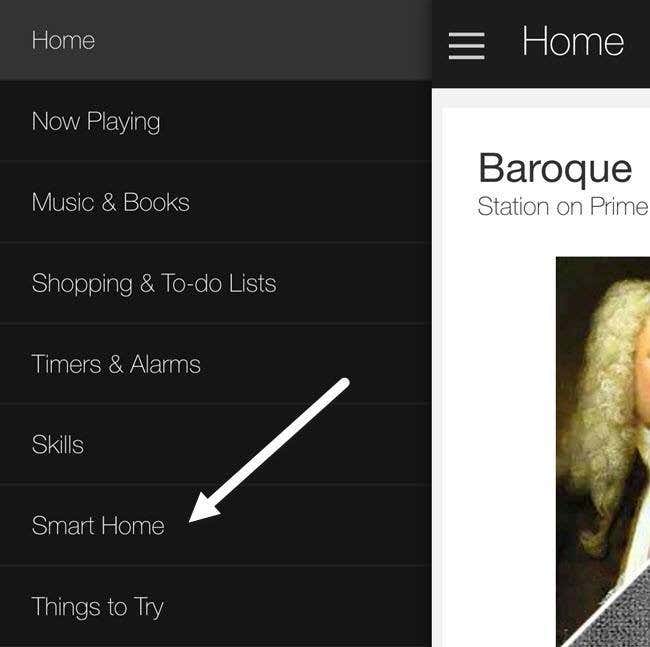
Ez a képernyő három részre oszlik: csoportok, készségek és eszközök. A csoportok(Groups) lehetővé teszik több eszköz vezérlését egyetlen paranccsal. Például, ha három WeMo kapcsolóval rendelkezik, létrehozhat egy csoportot Hálószoba világítása(Bedroom Lights) néven , majd egyszerűen csak azt mondja: „ Alexa, kapcsold le a hálószoba világítását. (Alexa, turn off the bedroom lights.)”

Az Intelligens otthoni készségek(Smart Home Skills) alatt engedélyezheti a készségeket a különböző cégek termékeihez. Fent(Above) láthatja, hogy engedélyeztem a TP-LINK Kasa képességet, mert van egy TP-LINK kapcsolóm. Végül az Eszközei részben új eszközöket adhat hozzá az Eszközök (Your Devices)felfedezése(Discover devices) elemre koppintva .

Az Alexa(Alexa) most elkezdi keresni az eszközöket, ami kevesebb mint egy percet vesz igénybe. Ha a keresés befejeződött, látnia kell az eszközt a Saját eszközök( Your Devices) alatt .
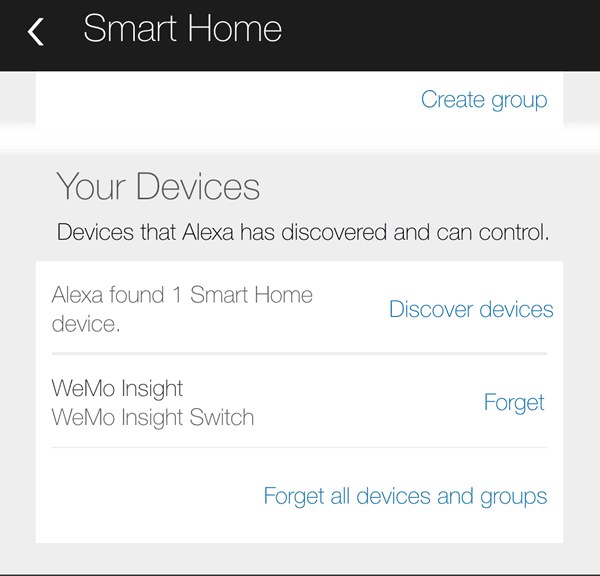
Nagyjából ennyi! Most már indulhat. A kapcsolóra a neve alapján hivatkoznia kell, amikor Alexával(Alexa) beszél . Csak(Just) mondja ki: „ Alexa, turn off/on switchname.Ha minden jól megy, Alexa csak annyit mond, hogy OK, és ennyi. Manuálisan ellenőrizheti a WeMo alkalmazást, és látnia kell, hogy a kapcsoló állapota megváltozott.
Ha az út során problémákba ütközik, néhány dolgot tehet:
- Győződjön(Make) meg arról , hogy Amazon Echo készülékére a legújabb firmware telepítve van. Ezt úgy teheti meg, hogy csatlakozik a WiFi -hez, és be van kapcsolva. Az Echo automatikusan ellenőrzi, és frissíti magát, ha elérhető frissítés.
- Győződjön(Make) meg arról, hogy a WeMo kapcsolón a legújabb firmware van telepítve. Amikor megnyitja a WeMo alkalmazást, az értesít minden firmware-frissítésről, és ezt az alkalmazáson belül is megteheti.
- Ha az Alexa nem találja WeMo -eszközét, ellenőrizze, hogy az Echo csatlakozik-e a 2,4 GHz-es WiFi(GHz WiFi) hálózathoz, ha kétsávos útválasztója van. A WeMo egységek csak 2,4 GHz -re csatlakoznak , így ha az Echo az 5 GHz -es hálózaton van, az problémákat okozhat.
Remélhetőleg ez az útmutató segít az Alexa és a WeMo használatában egy szórakoztatóbb intelligens otthon megteremtésében. Sajnos a Belkin azt mondta, hogy a WeMo eszközök nem támogatják a HomeKit -et , így a lámpák Siri -ről történő vezérlése nem fog megtörténni egyhamar. Számomra az Alexa sokkal többre képes, mint pusztán okosotthoni eszközök vezérlése, így ha már van Echo -ja , érdemes WeMo kapcsolókat vásárolni, mivel jól működnek együtt. Ha kérdése van, nyugodtan írjon megjegyzést. Élvezd!
Related posts
Mi az a Steam Deck, és miben különbözik a Nintendo Switchtől?
Kezdő lépések az új Amazon Echo-val
A WeMo energiahasználati adatok exportálása Excelbe
10 klassz Alexa-trükk, amelyet kipróbálhat az Amazon Echo segítségével
Hallgasson hallható hangoskönyveket az Amazon Alexa használatával az Echo eszközén
Frissítsen FIOS Quantum Gateway Routerre a gyorsabb LAN-sebesség érdekében
Adjon hozzá oldalsávot és asztali modulokat a Windows 10 rendszerben a 8GadgetPack segítségével
A legjobb technológia, amelyet 2022-ben várunk
16 legjobb okostelefon-kiegészítő utazáshoz
Mosonth 2K webkamera áttekintése
SP Armor A62 Game Drive Review
A 10 legjobban meghibásodott elektronikus kütyü és eszköz (hordható)
A legjobb kék fényű képernyőszűrők számítógépéhez
Mavic Mini vs Mini 2: Érdemes frissíteni?
A legjobb megmaradt asztali modulok a Windows 7 rendszerhez
Hogyan tisztítsa meg kedvenc elektronikus eszközeit
Az 5 legjobb hangkártya számítógépére 2021-ben
Oculus Quest 2 vs Rift S: Melyik a jobb VR headset?
Életed 7 legjobb Valentin-napi ajándéka a technikusnak
Mi az a Resin 3D nyomtató, és érdemes-e vásárolni?
